Word2010怎么插入分页符,word2010插入分节符
来源:网络收集 点击: 时间:2024-12-15【导读】:
Word2010改版之后,对于文档编辑的用户。Word2010分页符在哪里?Word2010怎么插入分页符,怎么查看显示分节符,分页符?下面我们一起来看看工具/原料moreword2010nbsp; word2013方法1:Word2010插入菜单插入分页符1/2分步阅读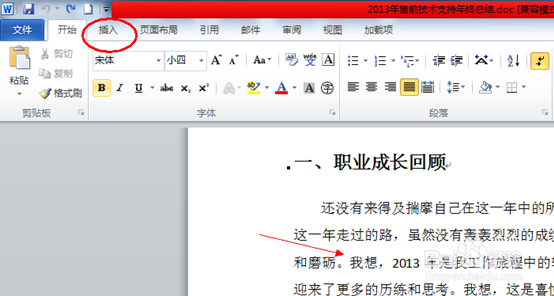 2/2
2/2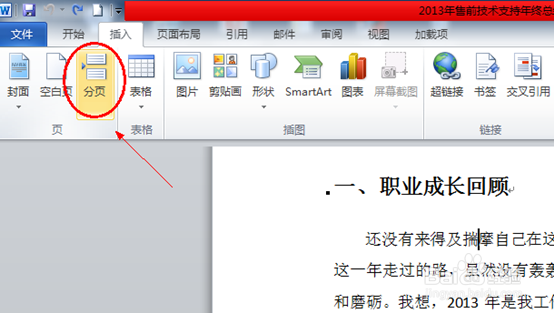 方法2:页面设置插入分页符1/2
方法2:页面设置插入分页符1/2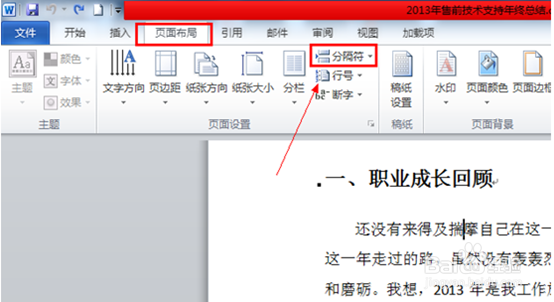 2/2
2/2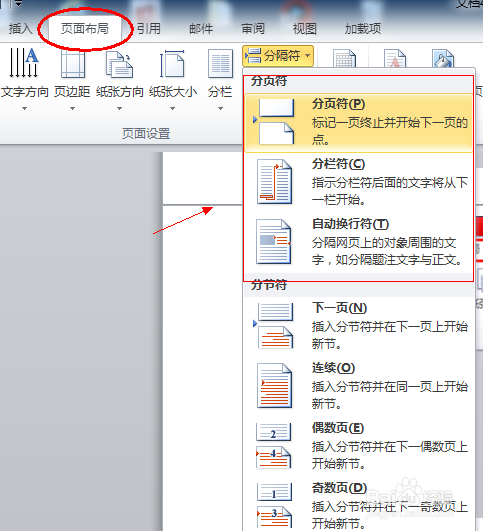 word2010插入分节符1/1
word2010插入分节符1/1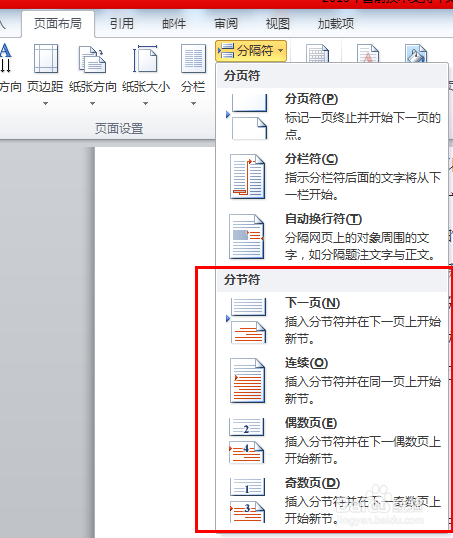 显示分节符\分页符1/2
显示分节符\分页符1/2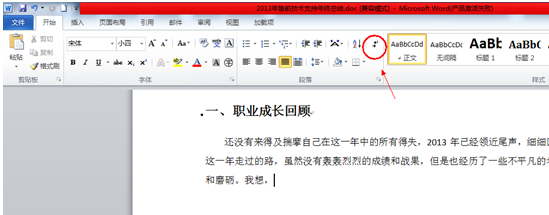 2/2
2/2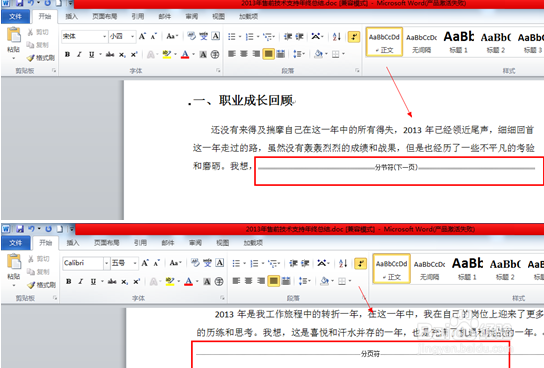 注意事项
注意事项
1.打开word2010文档,找到需要编辑插入分页符的位置。找到 菜单栏--- 插入
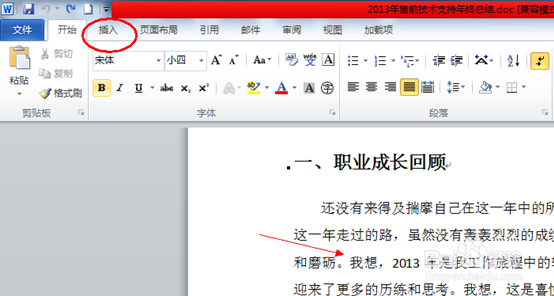 2/2
2/22 点击“插入”菜单栏中,分页选项
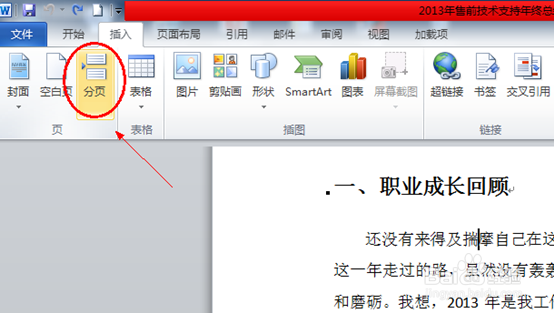 方法2:页面设置插入分页符1/2
方法2:页面设置插入分页符1/21.打开word文档之后,同样在 菜单栏中找到 “页面布局“-- ”页面设置“ 菜单中,有一个”分隔符“
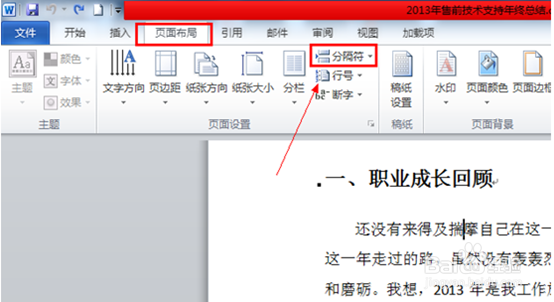 2/2
2/23. 点开分隔符功能,之后就能看到 分页符,插入分页了
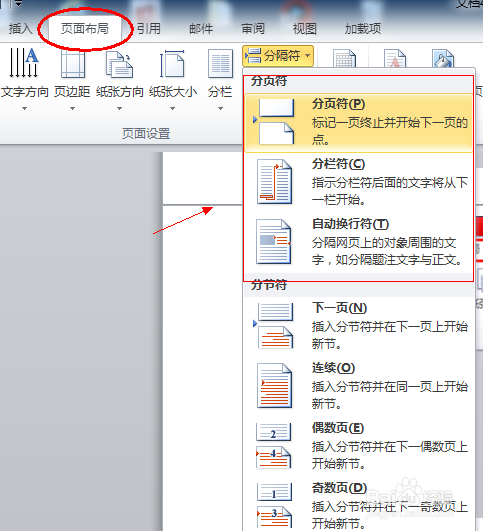 word2010插入分节符1/1
word2010插入分节符1/1按照刚刚的操作,在“页面布局“---”页面设置“里面找到插入分节符,可以插入分节符号
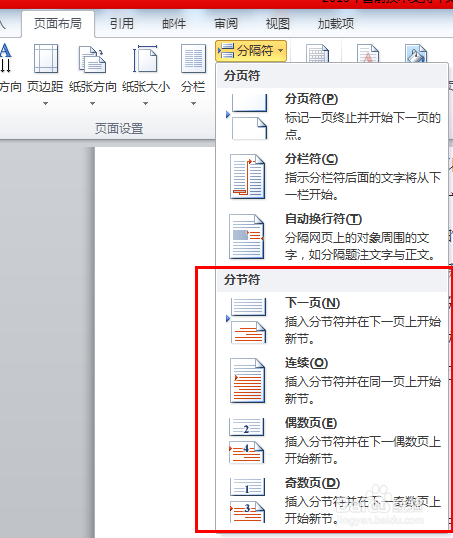 显示分节符\分页符1/2
显示分节符\分页符1/2找到菜单栏中的,显示隐藏符号,如下图2个箭头的图标
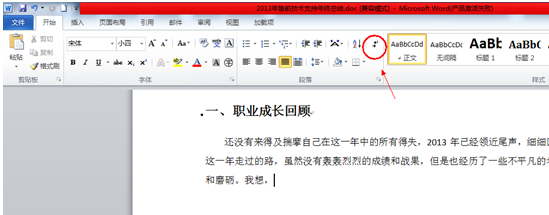 2/2
2/2点击之后,即可显示当前文档中的隐藏符号,分节符,分页符了
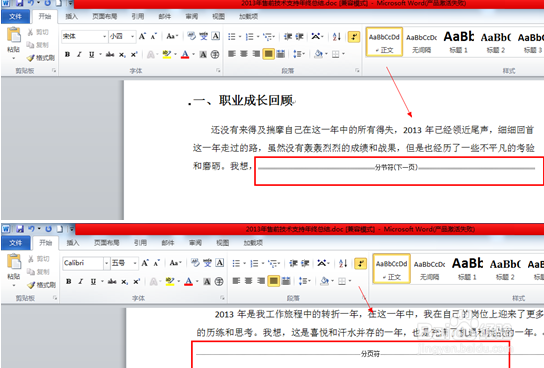 注意事项
注意事项以上操作同样适用于word2007nbsp; word2013版本
如果您觉得该经验对您有用,请点击页面右上角上的【大拇指】,也可以【分享】或【关注TA】给我一个支持。如果怕下次找不到此经验,点击下面的【☆收藏】该篇经验。谢谢大家!
版权声明:
1、本文系转载,版权归原作者所有,旨在传递信息,不代表看本站的观点和立场。
2、本站仅提供信息发布平台,不承担相关法律责任。
3、若侵犯您的版权或隐私,请联系本站管理员删除。
4、文章链接:http://www.1haoku.cn/art_1226944.html
上一篇:简笔画画可爱小狗一家
下一篇:苹果手机声音从听筒出来怎么办
 订阅
订阅